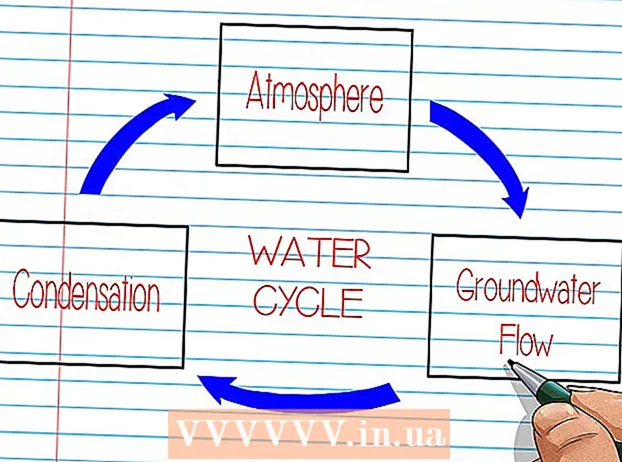రచయిత:
Peter Berry
సృష్టి తేదీ:
11 జూలై 2021
నవీకరణ తేదీ:
23 జూన్ 2024

విషయము
తప్పిపోయిన స్థలం యొక్క చిరునామాను Google మ్యాప్స్కు ఎలా జోడించాలో మీకు చూపించే కథనం ఇక్కడ ఉంది. మీరు దీన్ని Google మ్యాప్స్ మొబైల్ మరియు డెస్క్టాప్ వెర్షన్లలో చేయవచ్చు. మీరు Google మ్యాప్స్కు వ్యాపారాన్ని జోడించాలనుకుంటే, Google లో వ్యాపారాన్ని నమోదు చేయడం మీకు దీన్ని చేయడంలో సహాయపడుతుంది.
దశలు
2 యొక్క విధానం 1: ఫోన్లో
Google మ్యాప్స్ తెరవండి. మ్యాప్లోని పిన్ చిహ్నంతో Google మ్యాప్స్ అనువర్తనాన్ని నొక్కండి. ఇది మ్యాప్ స్క్రీన్ను తెరుస్తుంది.
- మీరు అలా చేయమని అడిగితే, కొనసాగడానికి ముందు ఖాతాను ఎంచుకోండి లేదా మీ ఇమెయిల్ చిరునామా మరియు పాస్వర్డ్ను నమోదు చేయండి.

తాకండి ☰. ఇది స్క్రీన్ ఎగువ ఎడమ మూలలో ఉన్న చిహ్నం. ఇక్కడ ఒక మెనూ కనిపిస్తుంది.
తాకండి తప్పిపోయిన స్థలాన్ని జోడించండి (తప్పిపోయిన స్థానాలను జోడించండి). ఈ ఐచ్చికము మెను దిగువన ప్రదర్శించబడుతుంది. క్లిక్ చేసిన తర్వాత మీరు "స్థలాన్ని జోడించు" పేజీకి తీసుకెళ్లబడతారు.

స్థలం పేరును జోడించండి. స్క్రీన్ పైభాగంలో ఉన్న "పేరు" ఫీల్డ్ను నొక్కండి, ఆపై స్థలం కోసం పేరును నమోదు చేయండి.- మీరు స్థలం యొక్క సరైన ప్రదర్శన పేరును నమోదు చేయాలి.
చిరునామాను నమోదు చేయండి. "చిరునామా" ఫీల్డ్ను తాకి, ఆపై స్థానం యొక్క వీధి సంఖ్య మరియు వీధి పేరును నమోదు చేయండి. నగరం, ప్రావిన్స్ మరియు పిన్ కోడ్ పూర్తిగా నమోదు చేయబడిందని నిర్ధారించుకోండి.
- మీరు నమోదు చేసిన మరిన్ని వివరాలు, గూగుల్ ఆ స్థలం ఉనికిని త్వరలో ధృవీకరిస్తుంది.

స్థలం కోసం వర్గాన్ని ఎంచుకోండి. "వర్గం" ఫీల్డ్ను నొక్కండి, ఆపై స్థానానికి సంబంధించిన వర్గాన్ని నొక్కండి.- డేటా ఎంట్రీ ఫీల్డ్లో సమాచారాన్ని నమోదు చేయడం ద్వారా మీరు నిర్దిష్ట వర్గాలను కనుగొనవచ్చు.
ఐచ్ఛిక సమాచారాన్ని నమోదు చేయండి. దయచేసి ఆ స్థలం కోసం కొన్ని ఐచ్ఛిక సమాచారాన్ని జోడించండి:
- ఫోను నంబరు - పాఠశాలను తాకండి ఫోన్ (టెలిఫోన్), ఆపై స్థలం కోసం ఫోన్ నంబర్ను నమోదు చేయండి.
- వెబ్పేజీ - పాఠశాలను తాకండి వెబ్సైట్ (వెబ్సైట్), ఆపై స్థలం యొక్క వెబ్సైట్ చిరునామాను నమోదు చేయండి.
- ఆపరేషన్ యొక్క అదనపు గంటలు - పెట్టెను తాకండి గంటలు జోడించండి (ఆపరేటింగ్ గంటలను జోడించండి), ఆపరేటింగ్ రోజుల సంఖ్యను ఎంచుకోండి, ఆపై తాకడం ద్వారా ప్రారంభ మరియు ముగింపు గంటలను జోడించండి తెరిచి, గంటలు మూసివేయండి (ప్రారంభ మరియు ముగింపు గంటలను సెట్ చేయండి) మరియు ఖచ్చితమైన సమయాన్ని ఎంచుకోండి. మీరు వారంలో కనీసం ఒక రోజు ఆపరేటింగ్ గంటలను జోడించిన తర్వాత, మీరు లింక్ను నొక్కడం ద్వారా ఇతర రోజులు ఆపరేటింగ్ గంటలను జోడించవచ్చు. గంటలు జోడించండి.
తాకండి పంపండి (పంపండి). ఇది స్క్రీన్ కుడి ఎగువ మూలలో ఉన్న బటన్. ఇది మీ అభ్యర్థనను Google కి పంపుతుంది. మీ అభ్యర్థన రెండు వారాల్లో అంగీకరించబడితే మీకు తెలియజేసే ఇమెయిల్ మీకు అందుతుంది.
- కొన్ని Android ఫోన్లలో, మీరు బదులుగా కుడి ఎగువ మూలలో ఉన్న పేపర్ ప్లేన్ చిహ్నాన్ని నొక్కండి పంపండి.
2 యొక్క 2 విధానం: కంప్యూటర్లో
Google మ్యాప్స్ తెరవండి. మీ బ్రౌజర్ నుండి https://www.google.com/maps కు వెళ్లండి. మీరు Google మ్యాప్స్కు సైన్ ఇన్ చేస్తే, మీరు ఈ వెబ్సైట్ నుండి స్థానాలను జోడించవచ్చు.
- లాగిన్ కాకపోతే, మీరు క్లిక్ చేస్తారు సైన్ ఇన్ చేయండి (సైన్ ఇన్ చేయండి) పేజీ యొక్క కుడి ఎగువ మూలలో మరియు కొనసాగడానికి ముందు మీ Google ఇమెయిల్ చిరునామా మరియు పాస్వర్డ్ను నమోదు చేయండి.
క్లిక్ చేయండి ☰. ఈ ఐచ్చికము పేజీ యొక్క ఎగువ-ఎడమ మూలలో ప్రదర్శించబడుతుంది. విండో యొక్క ఎడమ వైపున ఒక మెను కనిపిస్తుంది.
క్లిక్ చేయండి తప్పిపోయిన స్థలాన్ని జోడించండి (తప్పిపోయిన స్థానాలను జోడించండి). ఇది ప్రస్తుతం ప్రదర్శించబడే మెను దిగువన ఉన్న లింక్. క్లిక్ చేసిన తర్వాత, స్క్రీన్ పేజీ యొక్క ఎడమ ఎగువ భాగంలో "స్థలాన్ని జోడించు" విండోను మీకు చూపుతుంది.
స్థలం కోసం ఒక పేరును నమోదు చేయండి. "స్థలాన్ని జోడించు" విండో పైన ఉన్న "పేరు" ఫీల్డ్ పై క్లిక్ చేసి, ఆపై మీరు జోడించదలచిన స్థలం పేరును నమోదు చేయండి.
స్థలం యొక్క చిరునామాను జోడించండి. మీరు "చిరునామా" ఫీల్డ్లో ఇంటి సంఖ్య మరియు వీధి పేరును నమోదు చేస్తారు. నగరం, ప్రావిన్స్ మరియు పిన్ కోడ్ను నమోదు చేయడం మర్చిపోవద్దు (వర్తిస్తే).
ఒక వర్గాన్ని ఎంచుకోండి. "వర్గం" ఫీల్డ్ను క్లిక్ చేసి, ఆపై స్థలం యొక్క వర్గాన్ని క్లిక్ చేయండి (ఉదాహరణకు రెస్టారెంట్ (రెస్టారెంట్లు)) ప్రస్తుతం ప్రదర్శించబడే మెనులో.
- డేటా ఎంట్రీ బాక్స్లో సమాచారాన్ని నమోదు చేయడం ద్వారా మీరు నిర్దిష్ట వర్గాలను కనుగొనవచ్చు.
స్థలం యొక్క మరింత సమాచారాన్ని జోడించండి. మీరు జోడించగల కొన్ని ఐచ్ఛిక సమాచారం ఇక్కడ ఉంది:
- ఫోను నంబరు ఫీల్డ్ క్లిక్ చేయండి ఫోన్ (టెలిఫోన్), ఆపై స్థలం కోసం ఫోన్ నంబర్ను నమోదు చేయండి.
- వెబ్పేజీ సెల్ క్లిక్ చేయండి వెబ్సైట్ (వెబ్సైట్), ఆపై స్థలం యొక్క వెబ్సైట్ చిరునామాను నమోదు చేయండి.
- ఆపరేషన్ యొక్క గంటలు లింక్పై క్లిక్ చేయండి గంటలు జోడించండి (ఆపరేటింగ్ గంటలను జోడించండి), ఆపరేటింగ్ రోజుల సంఖ్యను ఎంచుకోండి, ఆపై ప్రారంభ మరియు ముగింపు గంటలను జోడించండి. మీరు క్లిక్ చేయవచ్చు గంటలు జోడించండి అవసరమైతే ఇతర రోజులు అదనపు ఆపరేటింగ్ గంటలకు.
క్లిక్ చేయండి సమర్పించండి (పంపండి). "స్థలాన్ని జోడించు" విండో యొక్క కుడి-కుడి మూలలో ఉన్న నీలిరంగు బటన్ ఇది. మీరు నమోదు చేసిన స్థలం ఇప్పటికే Google మ్యాప్స్లో లేకపోతే, ఇది Google కి మరిన్ని స్థానాల కోసం అభ్యర్థనను పంపుతుంది. రెండు వారాల్లో స్థానం జోడించబడిందని ధృవీకరించే ఇమెయిల్ మీకు అందుతుంది.
- స్థానం ఇప్పటికే ఉన్నట్లయితే, స్క్రీన్ ఆ స్థానం యొక్క ప్రస్తుత చిరునామాతో నోటిఫికేషన్ విండోను ప్రదర్శిస్తుంది.
- ఇప్పటికే ఉన్న స్థానం యొక్క చిరునామా తప్పు అని చూపించే సందేశ విండో ఉంటే, మీరు క్లిక్ చేయవచ్చు ఎప్పుడైనా సమర్పించండి (పంపడం కొనసాగించండి).